在智能手机时代,截屏功能已经成为我们日常生活中不可或缺的一部分,无论是记录重要信息、分享有趣内容,还是保存精美图片,截屏功能都显得尤为实用,作为智能手机领域的佼佼者,华为手机在截屏功能上提供了多种便捷的方式,满足不同用户的需求,本文将详细介绍华为手机的各种截屏方法,从基础操作到高级技巧,帮助用户更好地利用这一功能。
一、基础截屏方法
1. 物理按键截屏
华为手机的物理按键截屏是最基础、最直接的截屏方式,用户只需同时按住手机的“电源键”和“音量减键”约2秒钟,听到“咔嚓”一声或屏幕闪烁一下,即表示截屏成功,这种方法适用于几乎所有型号的华为手机,且操作简单快捷。
2. 通知栏截屏
在手机的任意界面,下拉通知栏,在快捷功能中找到“截屏”选项并点击,同样可以完成截屏操作,这种方法相比物理按键更加直观,且不需要同时按多个键位。
二、进阶截屏技巧
1. 滚动截屏(长截屏)
对于需要截取长页面的内容,华为手机提供了滚动截屏功能,用户只需先完成一次普通截屏,然后在屏幕右下角会出现一个缩略图,点击该缩略图,选择“滚动截屏”,屏幕会自动滚动并继续截取,直到用户手动停止,这种方法非常适合用于截取网页、聊天记录等长篇内容。
2. 局部截屏
除了全屏截取外,华为手机还支持局部截屏,用户同样需要先完成一次普通截屏,然后在缩略图界面中,选择“编辑”或“裁剪”功能,通过调整选取框的大小和位置,实现局部截屏,这种方法适用于只需要截取屏幕部分内容的情况。
三、智能截屏工具
1. 智慧快捷功能
华为手机搭载的EMUI系统提供了丰富的智慧快捷功能,其中就包括智能截屏,用户只需在需要截屏的界面,双指从屏幕顶部下滑即可调出快捷功能栏,找到并点击“截屏”图标即可完成操作,这种方法相比物理按键更加便捷,且不需要用户记住复杂的操作组合。
2. 语音助手小艺截屏
对于支持语音助手的华为手机用户来说,只需唤醒语音助手小艺(如说“小艺小艺”),然后说出“截屏”,即可轻松完成截屏操作,这种方法不仅方便快捷,还增加了操作的趣味性。
四、高级截屏应用与扩展功能
1. 第三方应用截屏工具
除了手机自带的截屏功能外,华为应用市场还提供了许多第三方截屏应用,如“截图大师”、“一键截屏”等,这些应用通常具有更多的自定义选项和高级功能,如添加水印、编辑图片、一键分享等,用户可以根据自己的需求选择合适的第三方应用进行截屏操作。
2. 悬浮球截屏
部分华为手机型号支持悬浮球功能,用户可以在悬浮球中自定义添加“截屏”按钮,这样,只需点击悬浮球上的“截屏”按钮即可完成操作,这种方法适用于喜欢使用悬浮球进行快捷操作的用户。
五、特殊场景下的截屏技巧
1. 游戏内截屏
对于游戏爱好者来说,游戏内的精彩瞬间往往值得记录下来,华为手机支持在游戏模式下进行截屏操作,用户只需在游戏界面呼出游戏助手(通常通过从屏幕左上角或右上角向下滑动),找到并点击“截屏”图标即可完成操作,部分游戏甚至支持内置的截屏功能键(如音量减键+电源键),方便用户快速截取游戏画面。
2. 视频通话截屏
在视频通话过程中进行截屏可能会涉及到隐私保护问题,华为手机在视频通话界面默认隐藏了截屏选项,但用户可以通过第三方应用(如录屏软件)来实现视频通话的录制和截图功能,需要注意的是,在使用这些应用时务必遵守相关法律法规和隐私政策。
随着智能手机的不断发展和更新迭代,华为手机的截屏功能也在不断完善和丰富,从基础的物理按键和通知栏操作到进阶的滚动和局部截取;从智能快捷工具到第三方应用扩展;再到特殊场景下的技巧应用……华为手机的截屏功能已经能够满足绝大多数用户的需求,未来随着技术的不断进步和用户需求的变化,相信华为手机的截屏功能将会变得更加智能、便捷和多样化,作为用户而言,在享受这些便捷功能的同时也要注重隐私保护和安全防范意识的培养与提升。


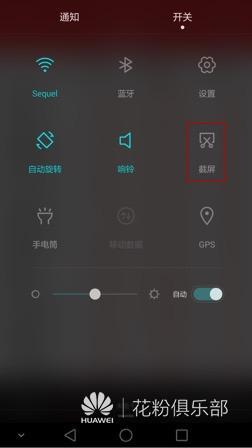
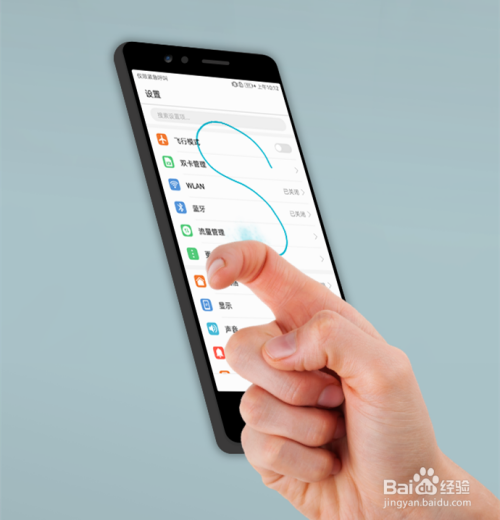
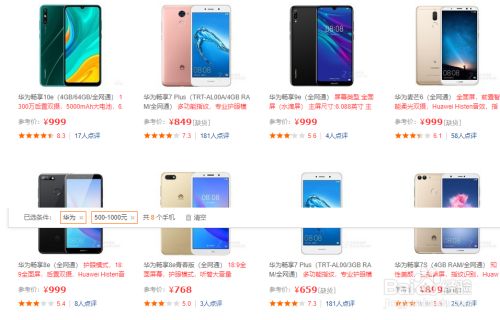







 京公网安备11000000000001号
京公网安备11000000000001号 苏ICP备2021021956号-1
苏ICP备2021021956号-1
还没有评论,来说两句吧...